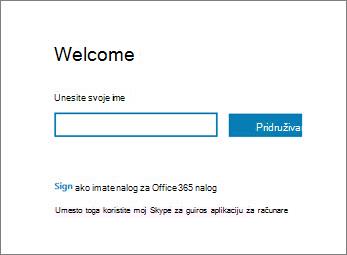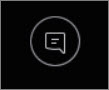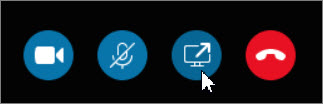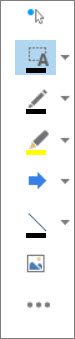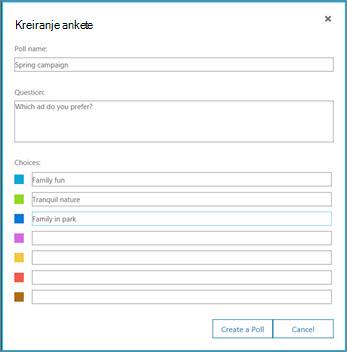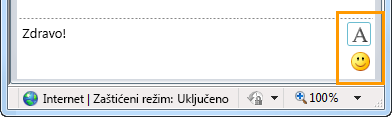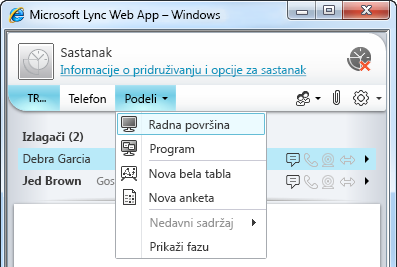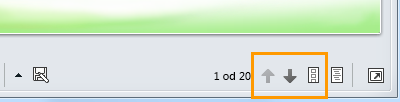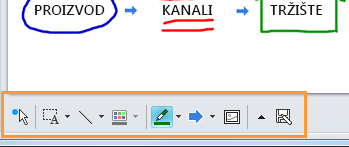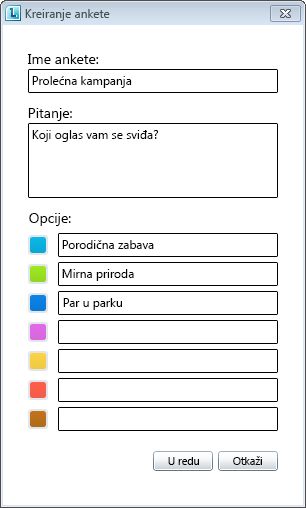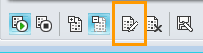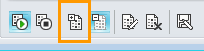Učestvujte Skype za posao sastanke, čak i ako nemate Skype za posao nalog. Koristite ovaj vodič da biste dobili podršku tokom prvog sastanka Aplikacija „Skype sastanci“ ili Veb aplikacija Skype za posao komunikacijskog softvera.
Šta želite da uradite?
Da biste se pridružili sastanku, uradite sledeće:
-
U vreme sastanka otvorite poziv e-Skype za posao, a zatim u e-poruci izaberite stavku Pridruži se sastanku na mreži.
-
Ako se prvi put pridružujete sastanku, pregledač može zatražiti da preuzmete Aplikacija „Skype sastanci“. Izaberite stavku Pridruži se pomoću aplikacije Skype sastanci (veb).
-
Na ekranu Aplikacija „Skype sastanci“dobrodošlice koji se otvori, otkucajte svoje ime u okvir za tekst Unesite ime, a zatim kliknite na dugme Pridruži se.
Lista učesnika ukazuje na nivo dozvole svakog učesnika: izlagača ili gosta. Samo izlagači mogu da dele ekrane, daju PowerPoint prezentacije, otvaraju bele table i pristupe drugim funkcijama, u zavisnosti od toga kako je sastanak organizovan.
Ikone pored svakog imena ukazuju na to da li osoba učestvuje u sastanku razmenom trenutnih poruka, preko zvuka, videa ili deljenjem sadržaja.
Da biste poslali trenutnu poruku učesnicima sastanka, uradite sledeće:
-
Kliknite na ikonu Trenutna poruka.
-
Na dnu prozora trenutnih poruka kliknite na oblast za unos poruke i počnite da kucate.
Savet: Možete da oblikujete poruku pomoću opcija za oblikovanje teksta i dodate emotikone ako želite.
-
Pritisnite taster Enter.
Napomena: Trenutne poruke primiće svi učesnici sastanka.
Da biste sačuvali datoteku koju neko podeli tokom sastanka, uradite sledeće:
-
Kliknite na dugme Deli, a zatim izaberite stavku Prilozi(x).
-
U okviru priloga koji želite da sačuvate kliknite na dugme Sačuvaj kao.
-
Kliknite na dugme Sačuvaj da biste odabrali gde želite da sačuvate prilog na računaru.
Datoteku možete da podelite sa drugim učesnicima samo ako ste izlagač. U zavisnosti od nivoa dozvola koje je postavio organizator sastanka, ako već niste izlagač, izlagač koji radi Skype za posao mora da vas postavi za izlagača da biste mogli da delite. Uradite sledeće:
-
Kliknite na dugme Deli.
-
Izaberite stavku Dodaj prilog .
-
Kliknite na dugme Potraži da biste odabrali datoteku.
-
Kada se datoteka otpremi, izaberite stavku Prilog u prozoru "Deljenje" da biste sačuvali, promenili dozvole, preimenovali ili uklonili prilog.
Učesnici sastanka će biti obavešteni da postoji novi prilog koji mogu da sačuvaju za buduće prikazivanje.
U zavisnosti od nivoa dozvola koje je postavio organizator sastanka, izlagač sastanka će morati da vas učini izlagačem (ako već niste izlagač) pre nego što budete mogli da prikažete ekran ili program drugim učesnicima sastanka.
Napomena: U jednom trenutku samo jedna osoba može da deli.
-
U prozoru sastanka kliknite na dugme Deli da biste videli opcije deljenja.
Deljenje ekrana
-
U prozoru sastanka kliknite na dugme Deli , a zatim izaberite stavku Deli ekran.
Ako imate samo jedan monitor on će biti prikazan svim učesnicima sastanka. Ako imate više monitora, program će zatražiti da izaberete monitor, ili monitore, koji želite da prikažete.
Deljenje programa
-
U prozoru sastanka kliknite na dugme Deli , a zatim izaberite stavku Deli program.
-
U dijalogu Deljenje nekih programa izaberite program ili programe koje želite da prikažete, a zatim kliknite na dugme Deli.
Ako vaša organizacija to podržava i ako imate privilegije izlagača, učesnicima sastanka možete da prikažete PowerPoint slajdove:
-
U prozoru sastanka kliknite na dugme Deli , izaberite stavku Prezentuj PowerPoint datoteku, a zatim kliknite na dugme Potraži da biste odabrali PowerPoint datoteku.
-
Koristite strelice za navigaciju da biste se kretali kroz prezentaciju ili kliknite na dugme Prikaži sličice i kliknite na slajd koji želite da predstavite ako želite da predstavite slajdove drugim redosledom.
Bela tabla je nova stranica za beleške i crteže koju sve osobe na sastanku mogu zajedno da koriste. Morate biti izlagač da biste mogli da otvorite belu tablu.
-
U prozoru sastanka kliknite na dugme Deli, izaberite stavku Još..., a zatim kliknite na dugme Whiteboard.
-
Da biste počeli da pišete ili crtate na beloj tabli, koristite alatke na traci sa alatkama.
Brzo glasajte tokom rasprave ili prikupite relevantne informacije od učesnika sastanka uz minimalno ometanje. Morate biti izlagač da biste kreirali anketu.
-
U prozoru sastanka kliknite na dugme Deli , izaberite stavku Još..., a zatim izaberite stavku Anketa.
-
Otkucajte pitanje i najmanje dva moguća odgovora, a zatim kliknite na dugme Kreiraj anketu.
Ako niko drugi ne deli, vaša anketa se otvara i učesnici mogu početi da odgovaraju.
-
Uradite nešto od sledećeg:
-
Da biste promenili anketu, kliknite na dugme Uredi pitanje ankete i izbore .
-
Da biste učesnicima sastanka, kao i drugim izlagačima, dozvolili da gledaju rezultate ankete koja je u toku kliknite na dugme Prikaži rezultate svima.
Izaberite neku od sledećih mogućnosti:
Pre vremena sastanka pokrenite program spremnosti za sastanak da biste utvrdili da li imate programe koji će vam biti potrebni za uspešan Lync sastanak. Možda ćete morati da preuzmete programski dodatak Microsoft® Silverlight® 4.0 za pregledač ili noviju verziju programa Silverlight i da zatim uspostavite početne vrednosti računara.
Da biste pokrenuli program spremnosti za sastanak uradite sledeće:
-
Otvorite e-poruku sa pozivom za sastanak na mreži, kliknite na vezu Ovo vam je prvi sastanak na mreži? na kraju poziva i zatim pratite uputstva.
Da biste se pridružili sastanku, uradite sledeće:
-
U vreme kada je zakazan sastanak otvorite e-poruku sa pozivom za sastanak na mreži i kliknite na Pridruži se sastanku na Internetu unutar e-poruke.
-
Na ekranu Veb aplikacija Skype za posaodobrodošlice koji se otvori, otkucajte svoje ime u okvir Pridruži se kao gost, a zatim izaberite stavku Pridruži se sastanku. Kliknite na dugme U redu u okviru poruke Pridružite se sastanku da biste se pridružili sastanku.
Da biste se pridružili zvuku sastanka, uradite sledeće:
-
Na vrhu prozora sastanka kliknite na dugme Telefon.
-
Da bi vas konferencija pozvala upišite svoj broj telefona i kliknite na Pozovi me.,
-
Da biste se sa sastankom povezali preko svog telefona pozovite broj i unesite Kôd učesnika kad to bude zatraženo.
Lista učesnika sastanka ukazuje na nivo dozvole svakog učesnika: da li je izlagač ili učesnik. Samo izlagači mogu da dele ekrane, daju PowerPoint prezentacije, otvaraju bele table i pristupe drugim funkcijama, u zavisnosti od toga kako je sastanak organizovan.
Ikone pored svakog imena ukazuju na to da li osoba učestvuje u sastanku razmenom trenutnih poruka, preko zvuka, videa ili deljenjem sadržaja.
Da biste poslali trenutnu poruku učesnicima sastanka, uradite sledeće:
-
Na vrhu prozora sastanka kliknite na dugme Trenutna poruka.
-
Na dnu prozora sastanka kliknite na oblast za unos poruke i počnite da kucate.
Savet: Možete da oblikujete poruku pomoću opcija za oblikovanje teksta i dodate emotikone ako želite.
-
Pritisnite taster Enter.
Napomena: Trenutne poruke primiće svi učesnici sastanka.
Da biste sačuvali datoteku koju neko podeli tokom sastanka, uradite sledeće:
-
Na vrhu prozora sastanka kliknite na dugme Dodaj ili pregledaj priloge.
-
Kliknite na datoteku, izaberite lokaciju, a zatim kliknite na dugme Sačuvaj.
Datoteku možete da podelite sa drugim učesnicima samo ako ste izlagač. U zavisnosti od nivoa dozvola koje je postavio organizator sastanka, ako već niste izlagač, izlagač koji radi Skype za posao mora da vas postavi za izlagača da biste mogli da delite. Uradite sledeće:
-
Na vrhu prozora sastanka kliknite na dugme Dodaj ili pregledaj priloge.
-
Na dnu dijaloga Prilozi kliknite na Dodaj prilog.
-
Pronađite datoteku koju želite da distribuirate i kliknite dvaput na nju.
-
Kad se datoteka pojavi u dijalogu Prilozi kliknite na Zatvori.
Učesnici sastanka će biti obavešteni da postoji novi prilog koji mogu da sačuvaju za buduće prikazivanje.
Kada prvi put pokrenete deljenje radne površine ili programa, možda će od vas biti zatraženo da preuzmete Veb aplikacija Skype za posao programski dodatak.
U zavisnosti od nivoa dozvola koje je postavio organizator sastanka, izlagač sastanka će morati da vas učini izlagačem (ako već niste izlagač) pre nego što budete mogli da pokažete svoju radnu površinu ili program drugim učesnicima sastanka.
Napomena: U jednom trenutku samo jedna osoba može da deli.
-
U prozoru sastanka kliknite na meni Deljenje da biste videli koje su vam opcije deljenja dostupne.
Deljenje radne površine
-
U prozoru sastanka kliknite na meni Deljenje i zatim izaberite stavku Radna površina.
Ako imate samo jedan monitor on će biti prikazan svim učesnicima sastanka. Ako imate više monitora, program će zatražiti da izaberete monitor, ili monitore, koji želite da prikažete.
Deljenje programa
-
U prozoru sastanka kliknite na meni Deljenje i zatim izaberite stavku Program.
-
U dijalogu Deljenje programa izaberite program ili programe koje želite da prikažete i zatim kliknite na Deli.
Ako vaša organizacija to podržava i ako imate privilegije izlagača, učesnicima sastanka možete da prikažete PowerPoint slajdove:
-
U prozoru sastanka kliknite na meni Deljenje, izaberite stavku PowerPoint prezentacija i zatim kliknite na PowerPoint datoteku.
-
Koristite strelice za navigaciju u donjem desnom delu površine za prikazivanje da biste se kretali kroz prezentaciju ili kliknite na dugme Prikaži sličice i kliknite na slajd koji želite da pokažete, ako slajdove želite da prikažete drugačijim redosledom.
Bela tabla je nova stranica za beleške i crteže koju sve osobe na sastanku mogu zajedno da koriste. Morate biti izlagač da biste mogli da otvorite belu tablu.
-
U prozoru sastanka kliknite na meni Deljenje i zatim izaberite stavku Nova bela tabla.
-
Da biste započeli pisanje ili crtanje na beloj tabli, koristite alatke u donjem levom uglu bele table.
Brzo glasajte tokom rasprave ili prikupite relevantne informacije od učesnika sastanka uz minimalno ometanje. Morate biti izlagač da biste kreirali anketu.
-
U prozoru sastanka kliknite na meni Deljenje i zatim izaberite stavku Nova anketa.
-
Unesite pitanje i najmanje dva moguća odgovora pa zatim kliknite na dugme U redu.
Ako niko drugi ne deli, vaša anketa se otvara i učesnici mogu početi da odgovaraju.
-
Uradite nešto od sledećeg:
-
Da biste izmenili anketu kliknite na dugme Uredi pitanja i izbore u anketi na dnu površine za prikazivanje ankete ili prozora sastanka.
-
Da biste učesnicima sastanka, kao i drugim izlagačima, dozvolili da gledaju rezultate ankete koja je u toku kliknite na dugme Prikaži rezultate svima.